1. 安装两个依赖包
npm install -S file-saver
npm install -S xlsx
2. 引入 Export2Excel.js 文件
import { exportJsonToExcel } from '@utils/exportJsonToExcel.js'
3. 组件中使用
// 下载文件
download() {
try {
const tHeader = ['姓名', '工号', '手机号', '部门', '事假', '调休', '正常', '迟到次数', '早退次数', '日均时长', '旷工天数', '是否全勤', '实际出勤天数', '应出勤工作日', '计薪标准', '计薪天数'] // 表头 必填
const filterVal = ['name', 'workNumber', 'mobile', 'department', 'leaveDays', 'dayOffLeaveDays', 'normalDays', 'laterTimes', 'earlyTimes', 'averageDailyNaturalDays', 'absenceDays', 'whetherItIsFullOfWork', 'actualAttendanceDaysAreOfficial', 'attendanceDay', 'salaryStandard', 'officialSalaryDays']
const data = this.formatJson(filterVal, this.dataList)
exportJsonToExcel({
header: tHeader,
data: data,
filename: '人事报表',
autoWidth: true,
bookType: 'xlsx'
})
this.$message.success('导出报表成功!')
} catch (error) {
this.$message.error(error)
}
},
formatJson(filterVal, jsonData) {
return jsonData.map(v => filterVal.map(j => {
return v[j]
}))
}
如需要合并单元格 请配置 merges
参考:
const multiHeader = [['姓名', '主要信息', '', '', '', '', '部门']]
const merges = ['A1:A2', 'B1:F1', 'G1:G2']
exportJsonToExcel({,
multiHeader, // 复杂表头
merges, // 合并选项
data: data,
filename: '人事报表',
autoWidth: true,
bookType: 'xlsx'
})
Export2Excel.js 文件
import { saveAs } from 'file-saver'
import XLSX from 'xlsx'
/**
*
* @param {Object} workbook 工作薄
* @param {Object} worksheet 工作表
* @param {Object} cell 单元格
* 标记,引用单元格时所使用的地址格式(如:A1、C7)
*/
function datenum (v, date1904) {
if (date1904) v += 1462
var epoch = Date.parse(v)
return (epoch - new Date(Date.UTC(1899, 11, 30))) / (24 * 60 * 60 * 1000)
}
function sheetFromArrayOfArrays (data, opts) {
var ws = {}
var range = {
s: {
c: 10000000,
r: 10000000
},
e: {
c: 0,
r: 0
}
}
for (var R = 0; R !== data.length; ++R) {
for (var C = 0; C !== data[R].length; ++C) {
if (range.s.r > R) range.s.r = R
if (range.s.c > C) range.s.c = C
if (range.e.r < R) range.e.r = R
if (range.e.c < C) range.e.c = C
var cell = {
v: data[R][C] // v表示单元格原始值, t表示内容类型,s-string类型,n-number类型,b-boolean类型,d-date类型,等等
}
if (cell.v == null) continue
/**
* 通过地址对象 { r: R, c: C } 来获取单元格,R 和 C 分别代表从 0 开始的行和列的索引。
* XLSX.utils 中的 encode_cell/decode_cell 方法可以转换单元格地址
* XLSX.utils.encode_cell({ r: 7, c: 2 }) ===》 C7
*/
var cellRef = XLSX.utils.encode_cell({ c: C, r: R })
if (typeof cell.v === 'number') cell.t = 'n'
else if (typeof cell.v === 'boolean') cell.t = 'b'
else if (cell.v instanceof Date) {
cell.t = 'n'
cell.z = XLSX.SSF._table[14]
cell.v = datenum(cell.v)
} else cell.t = 's'
ws[cellRef] = cell
}
}
// ws['!ref']:表示所有单元格的范围,例如从A1到F8则记录为A1:F8
if (range.s.c < 10000000) ws['!ref'] = XLSX.utils.encode_range(range)
return ws
}
function Workbook () {
if (!(this instanceof Workbook)) return new Workbook()
this.SheetNames = []
this.Sheets = {}
}
// 字符串转为ArrayBuffer
function s2ab (s) {
var buf = new ArrayBuffer(s.length)
var view = new Uint8Array(buf)
for (var i = 0; i !== s.length; ++i) view[i] = s.charCodeAt(i) & 0xFF
return buf
}
/**
*
* @param {Array} multiHeader 多行表头
* @param {Array} header 表头
* @param {Array} data 数据
* @param {String} filename 文件名
* @param {Array} merges 合并单元格
* @param {Boolean} autoWidth 是否设置单元格宽度
* @param {String} bookType 要生成的文件类型
*/
export function exportJsonToExcel ({
multiHeader = [],
header,
data,
filename,
merges = [],
autoWidth = true,
bookType = 'xlsx'
} = {}) {
filename = filename || 'excel-list'
data = [...data]
data.unshift(header)
for (let i = multiHeader.length - 1; i > -1; i--) {
data.unshift(multiHeader[i])
}
var wsName = 'SheetJS'
var wb = new Workbook()
var ws = sheetFromArrayOfArrays(data)
if (merges.length > 0) {
// ws[!merges]:存放一些单元格合并信息,是一个数组,每个数组由包含s和e构成的对象组成,s表示开始,e表示结束,r表示行,c表示列
if (!ws['!merges']) ws['!merges'] = []
merges.forEach(item => {
ws['!merges'].push(XLSX.utils.decode_range(item))
})
}
if (autoWidth) {
/* 设置worksheet每列的最大宽度 */
const colWidth = data.map(row => row.map(val => {
/* 先判断是否为null/undefined */
if (val == null) {
return { 'wch': 10 }
} else if (val.toString().charCodeAt(0) > 255) { /* 再判断是否为中文 */
return {
'wch': val.toString().length * 2
}
} else {
return {
'wch': val.toString().length
}
}
}))
/* 以第一行为初始值 */
let result = colWidth[0]
for (let i = 1; i < colWidth.length; i++) {
for (let j = 0; j < colWidth[i].length; j++) {
if (result[j] && result[j]['wch'] < colWidth[i][j]['wch']) {
result[j]['wch'] = colWidth[i][j]['wch']
}
}
}
// ws['!cols']设置单元格宽度, [{'wch': 10},{'wch': 10}] ===> 第一列和第二列设置了宽度
ws['!cols'] = result
}
/* add worksheet to workbook */
wb.SheetNames.push(wsName)
wb.Sheets[wsName] = ws
var wbout = XLSX.write(wb, {
bookType: bookType,
bookSST: false, // 是否生成Shared String Table,官方解释是,如果开启生成速度会下降,但在低版本IOS设备上有更好的兼容性
type: 'binary'
})
saveAs(
new Blob([s2ab(wbout)], { type: 'application/octet-stream' }),
`${filename}.${bookType}`
)
}







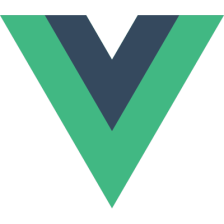














 653
653

 被折叠的 条评论
为什么被折叠?
被折叠的 条评论
为什么被折叠?








